热门标签
热门文章
- 1Vant Weapp小程序 van-uploader 文件上传点击无反应,删除无反应
- 2华三 h3c STP生成树保护配置_stp loop-protection
- 3【C++】用哈希桶模拟实现unordered_set和unordered_map
- 4机器人轨迹规划
- 5Stable Diffusion WebUI安装合成面部说话插件SadTalker_webui安装sadtalker
- 6android elf 工具,Android逆向 ELF文件结构详解
- 7Windows系统缺失api-ms-win-crt-private-l1-1-0.dll文件的完美办法_api-ms-win-crt-private-|1-1-0.dll
- 8详解——空间平滑MUSIC算法(只适用于均匀线性阵列)+含代码详解_空间平滑算法
- 9ubuntu將en01變成eth0的形式
- 10M1芯片Mac配置vscode调试C++环境_clean build vscode m1
当前位置: article > 正文
最新版vmware17下载linux系统安装(centos9)_vmware17百度网盘
作者:小小林熬夜学编程 | 2024-03-29 04:10:24
赞
踩
vmware17百度网盘
- vmware17百度网盘下载链接:链接:https://pan.baidu.com/s/1QmnPQfo9VTjJkvxTIlZ5cA
提取码:265q - vmware16百度网盘下载链接:链接:链接:https://pan.baidu.com/s/1N8qtGuHpYOok-DHFA4Xbzw
提取码:su0n - Vmware安装
- 这里以最新版vmware17做演示
- 下载好vmware17后
- 打开文件所在位置
![]()
- 双击进行安装(由于是安装包就不再过多演示安装过程)按照安装要求进行安装即可。安装完成打开如下图
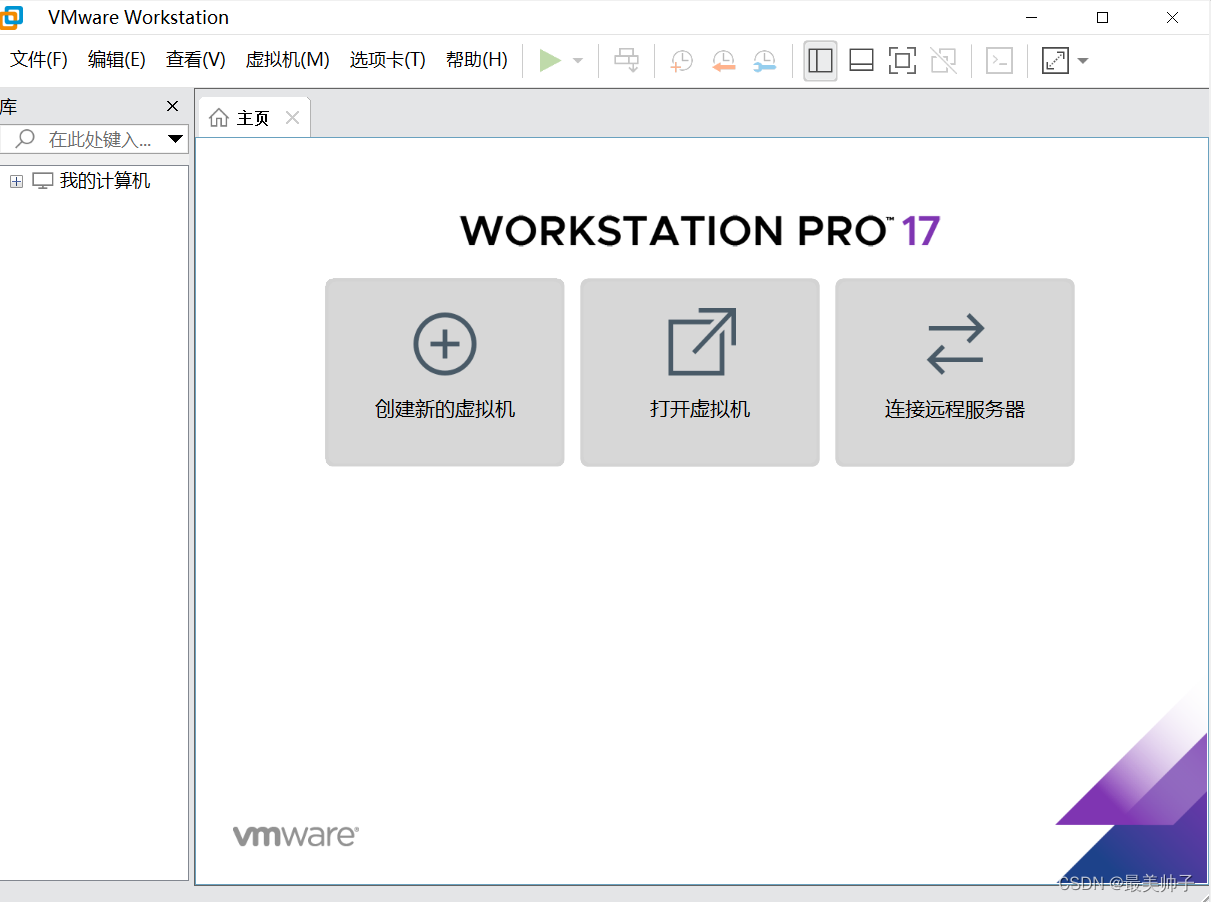
- 进行秘钥输入(按照图中箭头所指依次进行操作)秘钥在文件后面给出
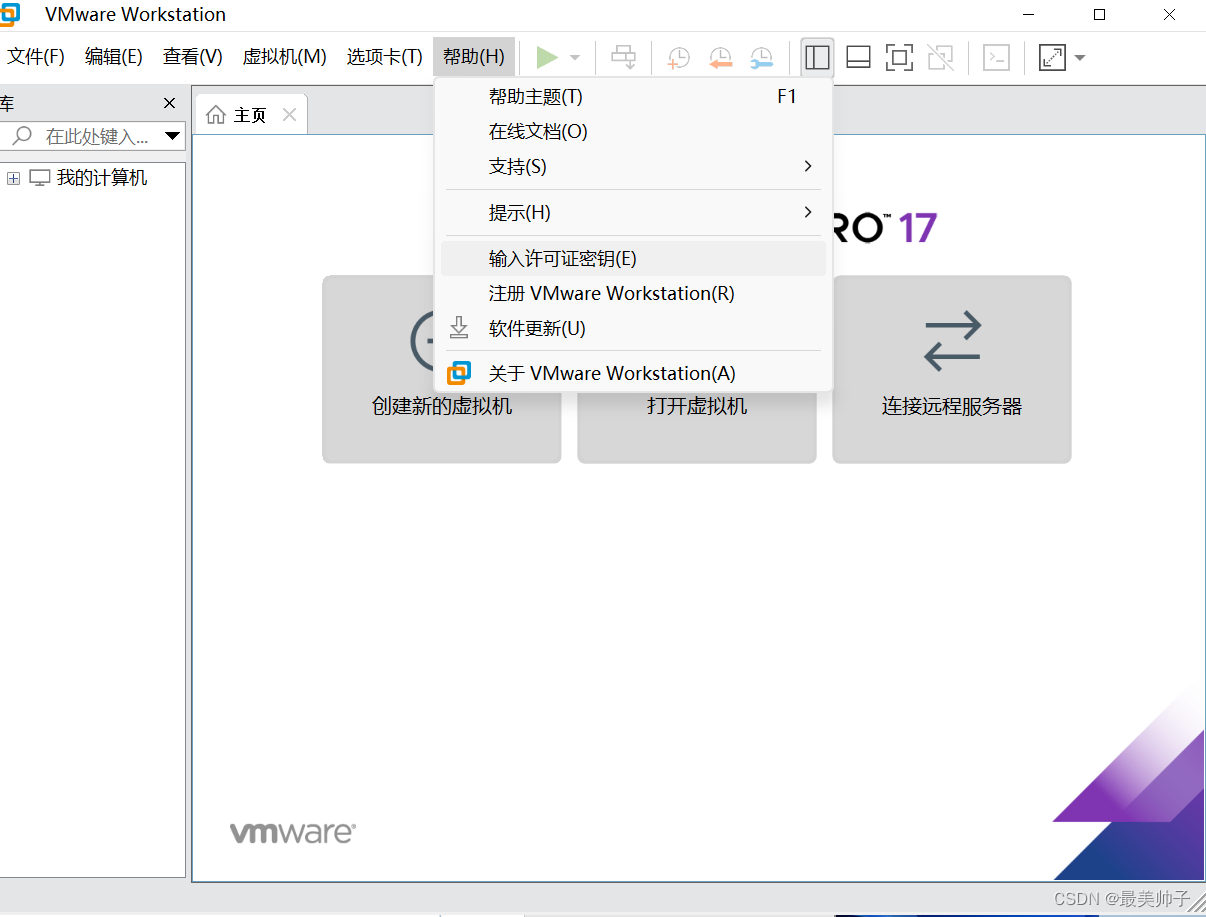
- 到此vmware安装完成。
- 秘钥可以到网上自行查找
- Linux操作系统安装(这里以vmware17为例其他版本类似)
- 下载centos9镜像文件 进入centos官网下载喜欢的版本
这里小编给大家准备了最新版下载地址可以复制到浏览器直接下载(注意:一定要将下载文件保存在自己能找到的地方,并且路径中不可以有中文字符)
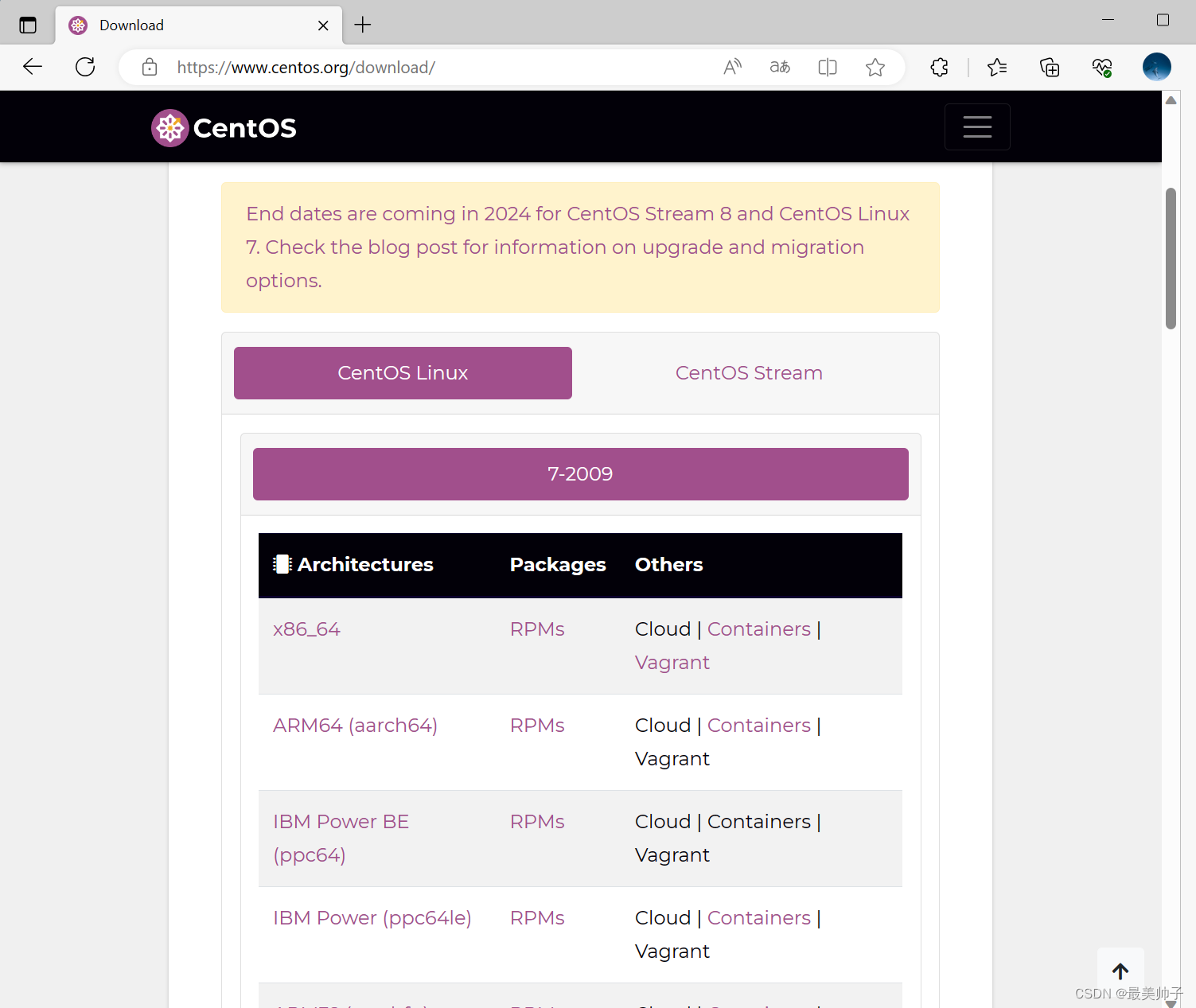
按照箭头所指点击下载,然后等待下载完成继续以下进程
- 打开vmware

点击创建新的虚拟机,开始创建。
- 根据安装向导进行操作
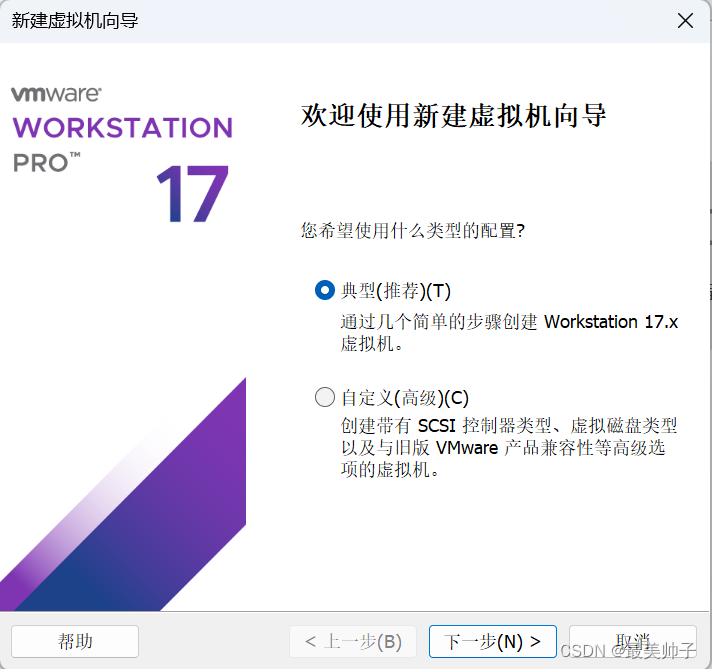

这里点击浏览找到自己刚下载的centos 9 iso镜像文件
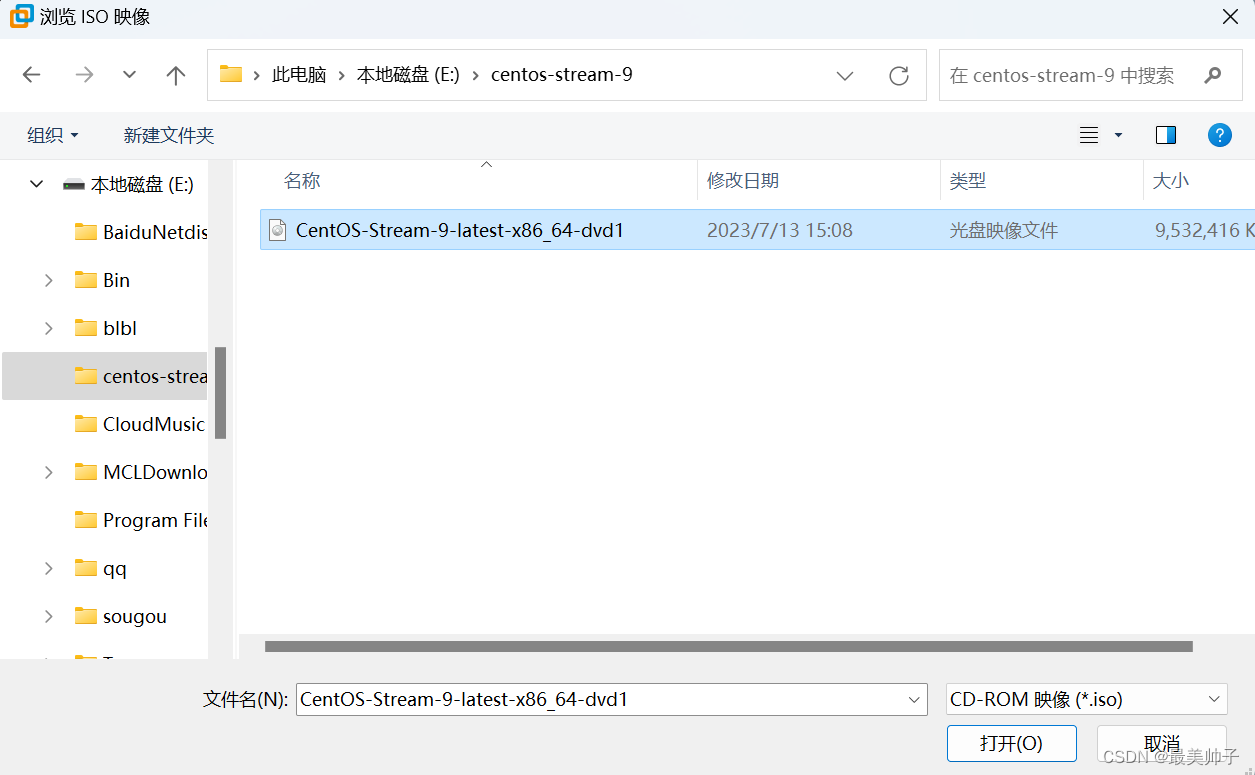
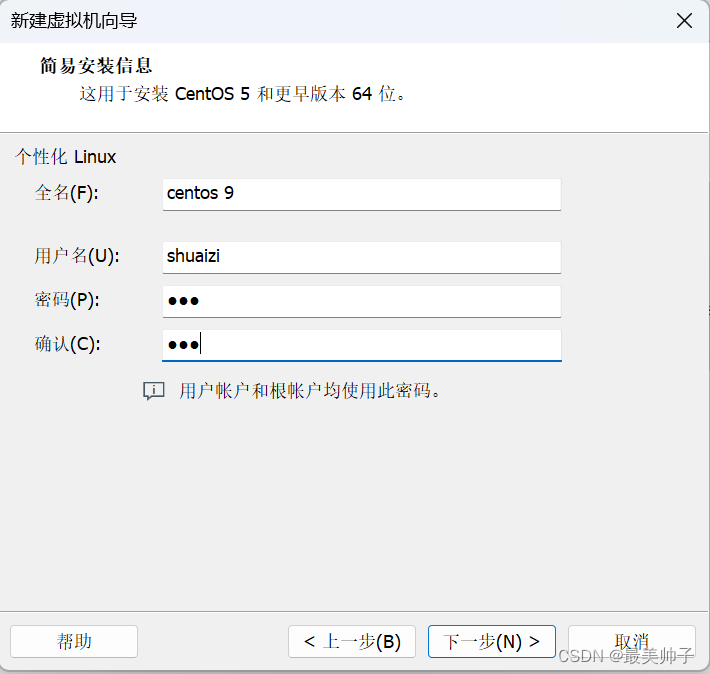
这里设置自己的信息然后下一步
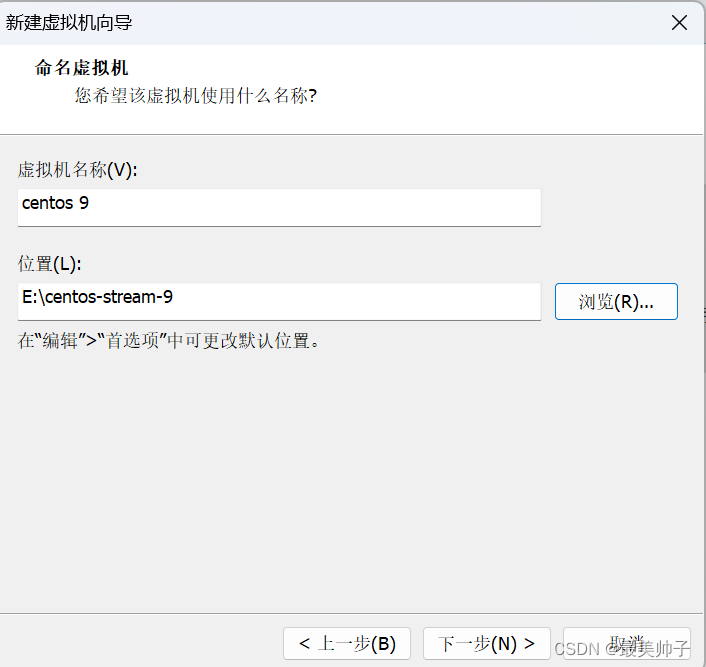
这里的位置一般不要放到c盘可以在其他盘创建一个文件夹放置。放置c盘占用空间容易导致c盘文件过多导致的卡顿
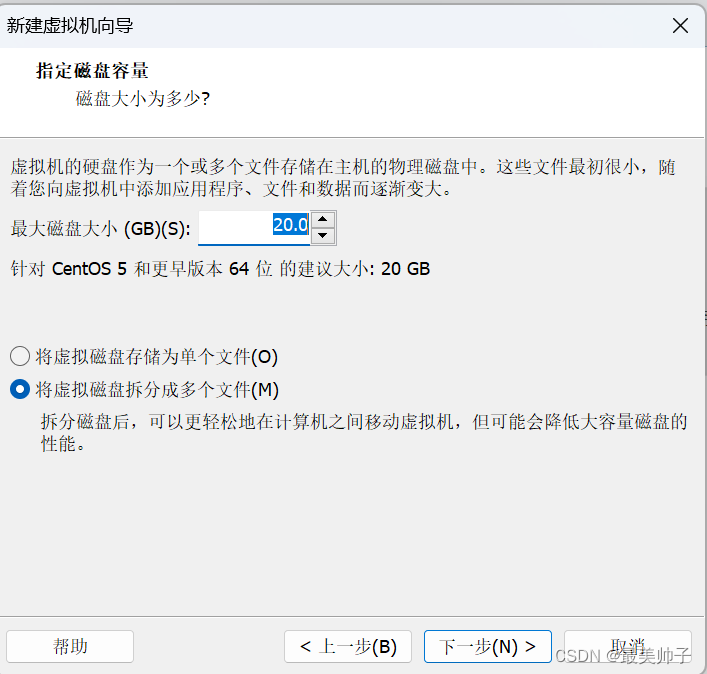
这里默认即可 下一步

这里是配置信息总览点击完成即可
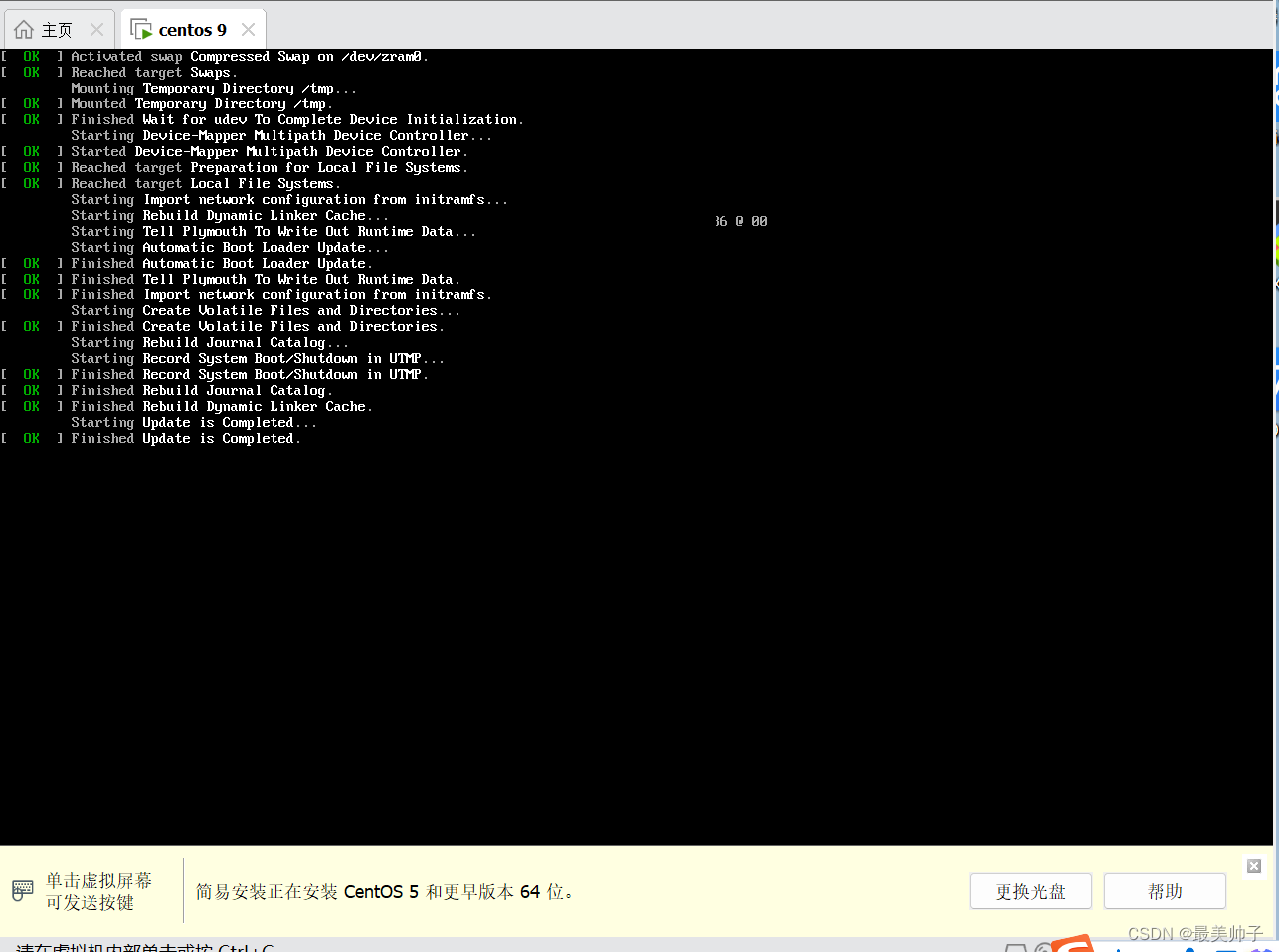
等待完成后进行虚拟机配置,按照自己的喜好进行语言设置初学者推荐使用中文
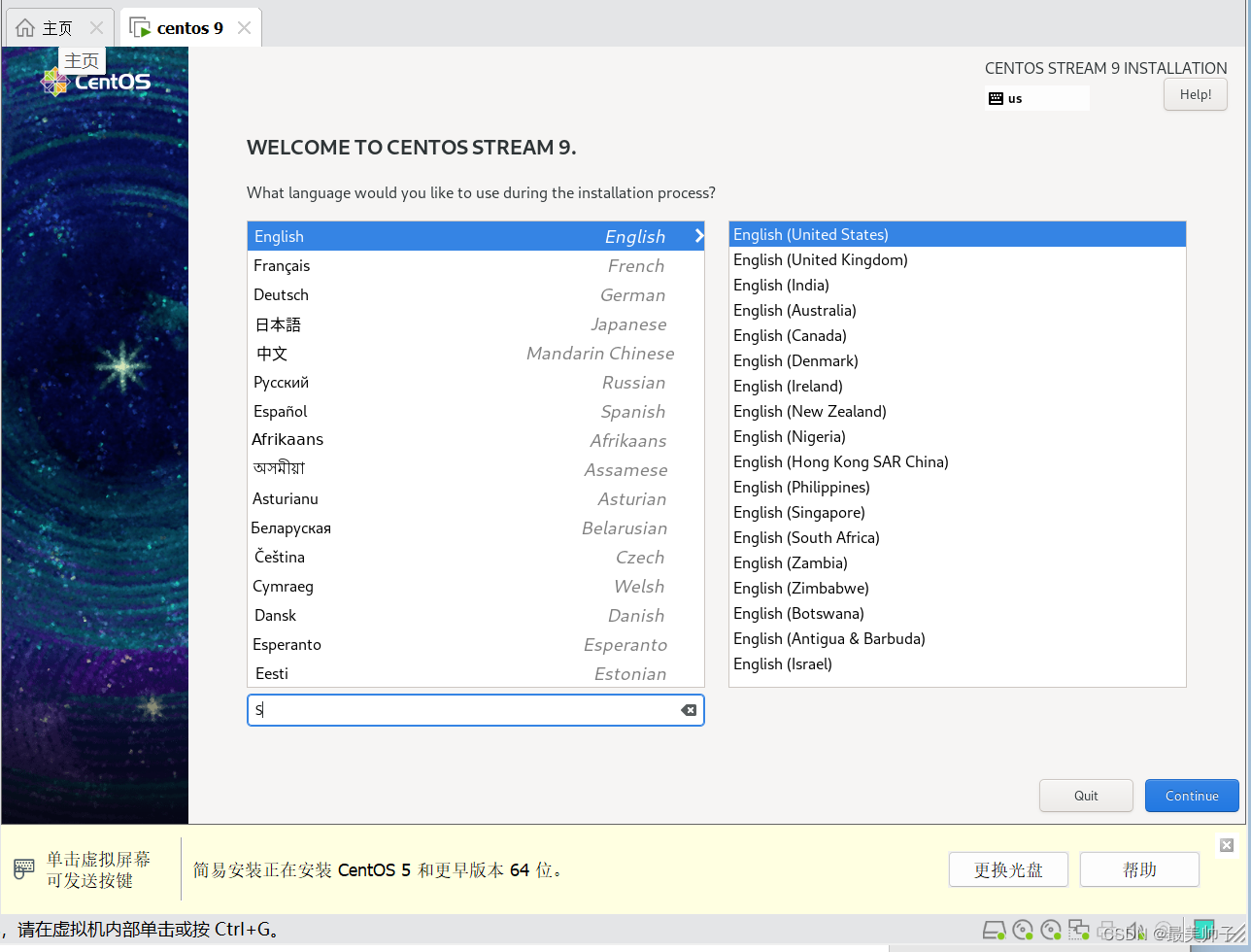
可以搜索Chinese设置语言为中文如下图
以下按照箭头点击即可
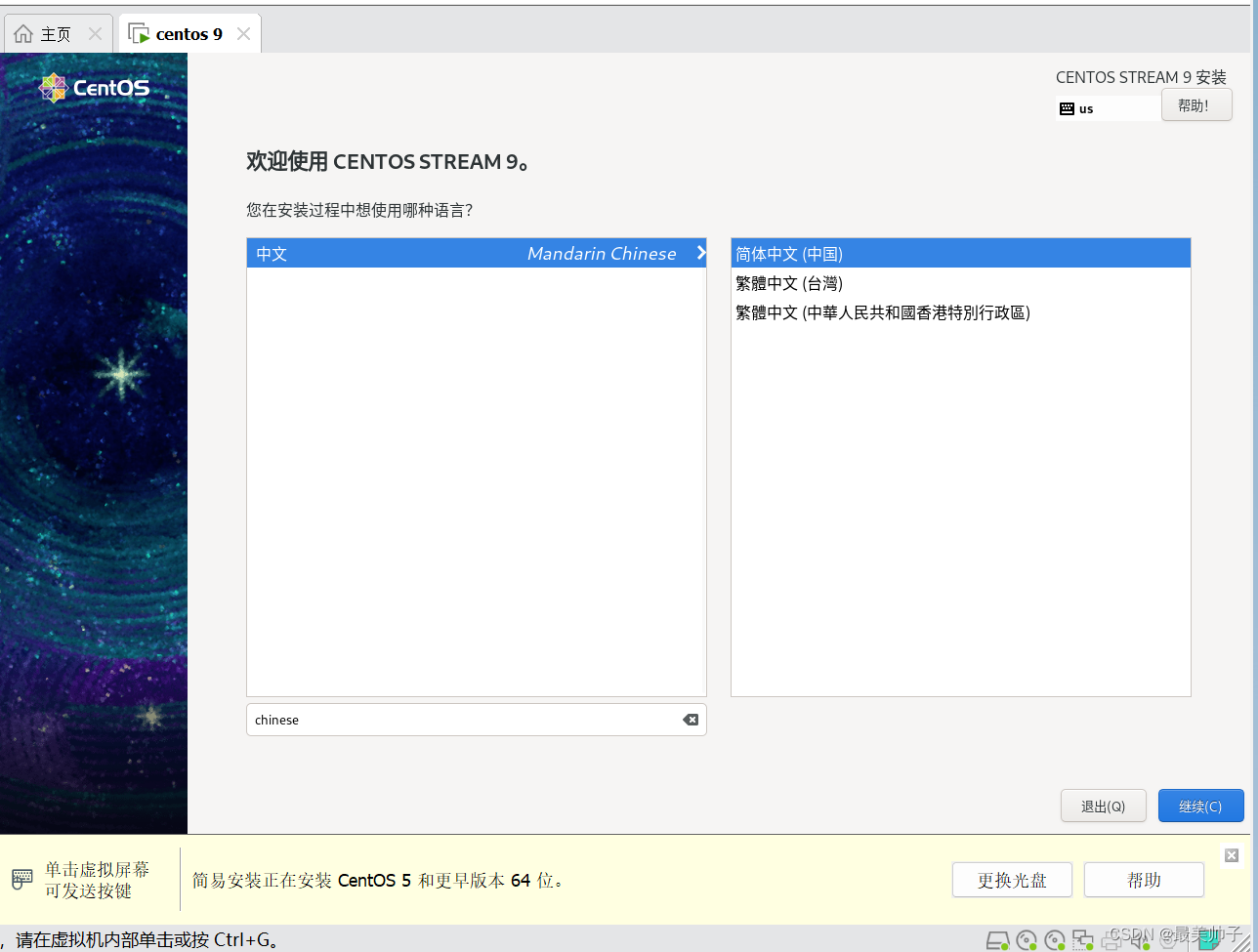

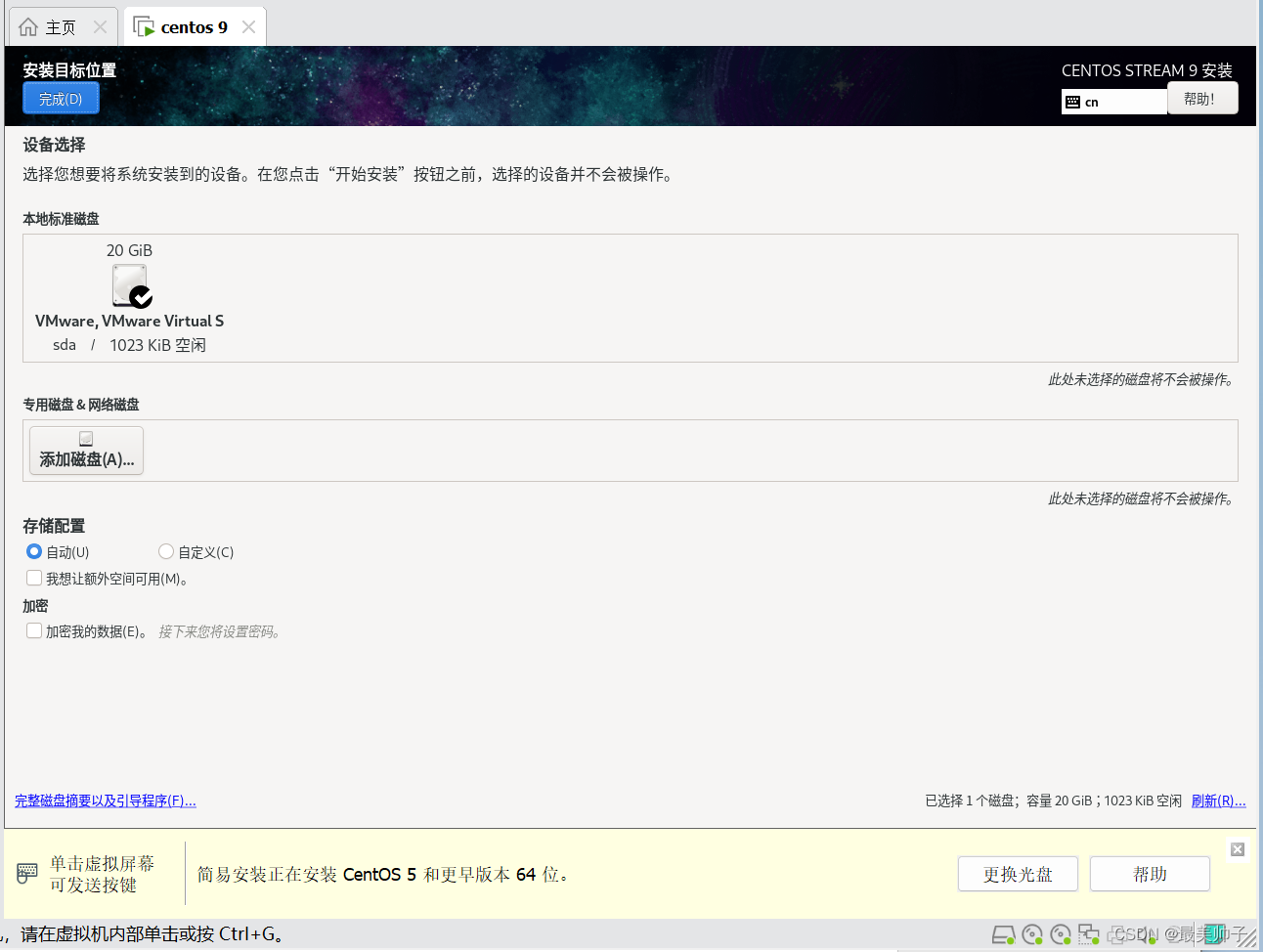
设置超级管理员信息如下
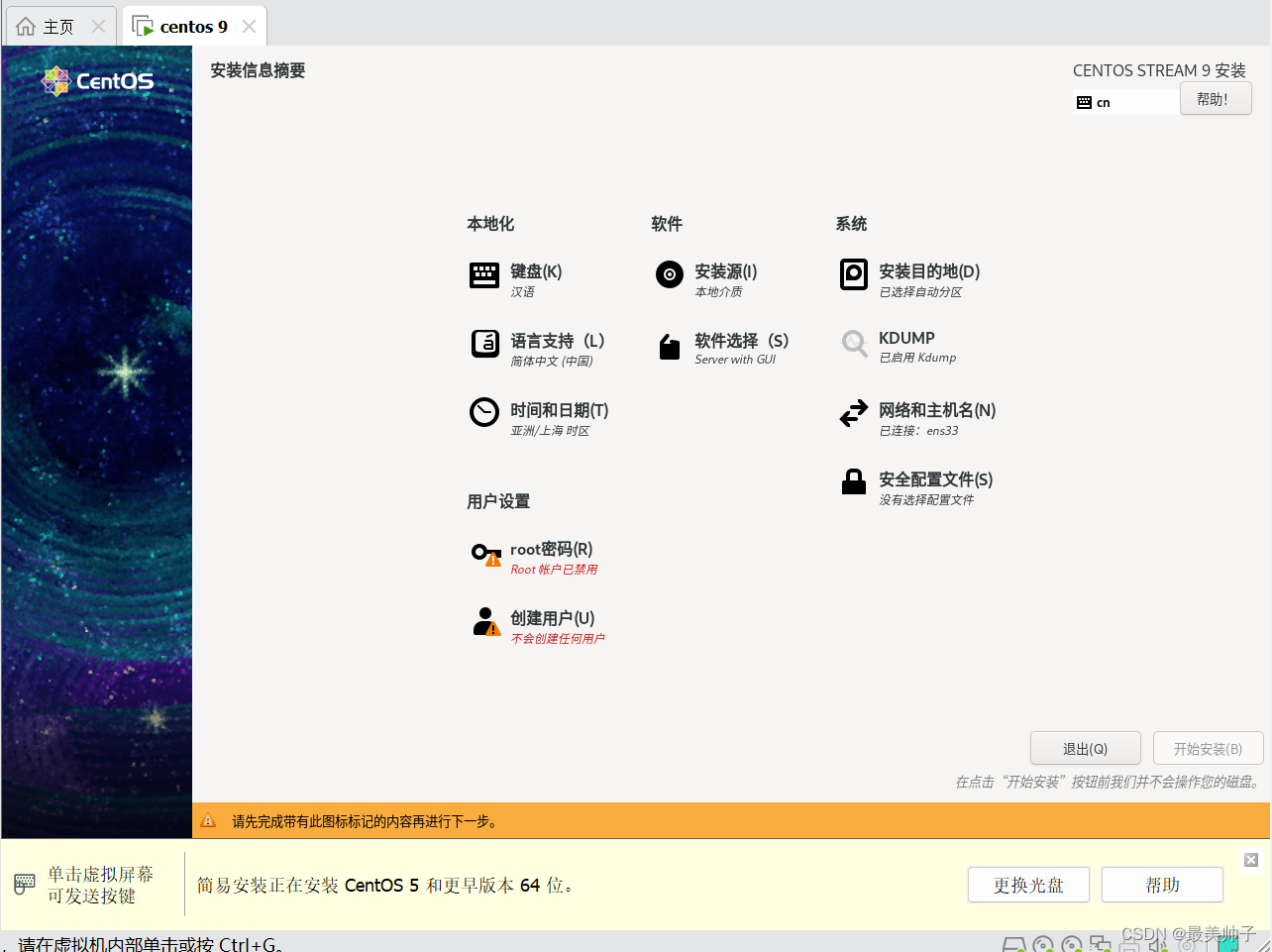
自己设置密码一定牢记

点击完成,可以创建用户也可以不创建看个人这里就不创建了创建方法和管理员类似(点击创建用户即可创建)。
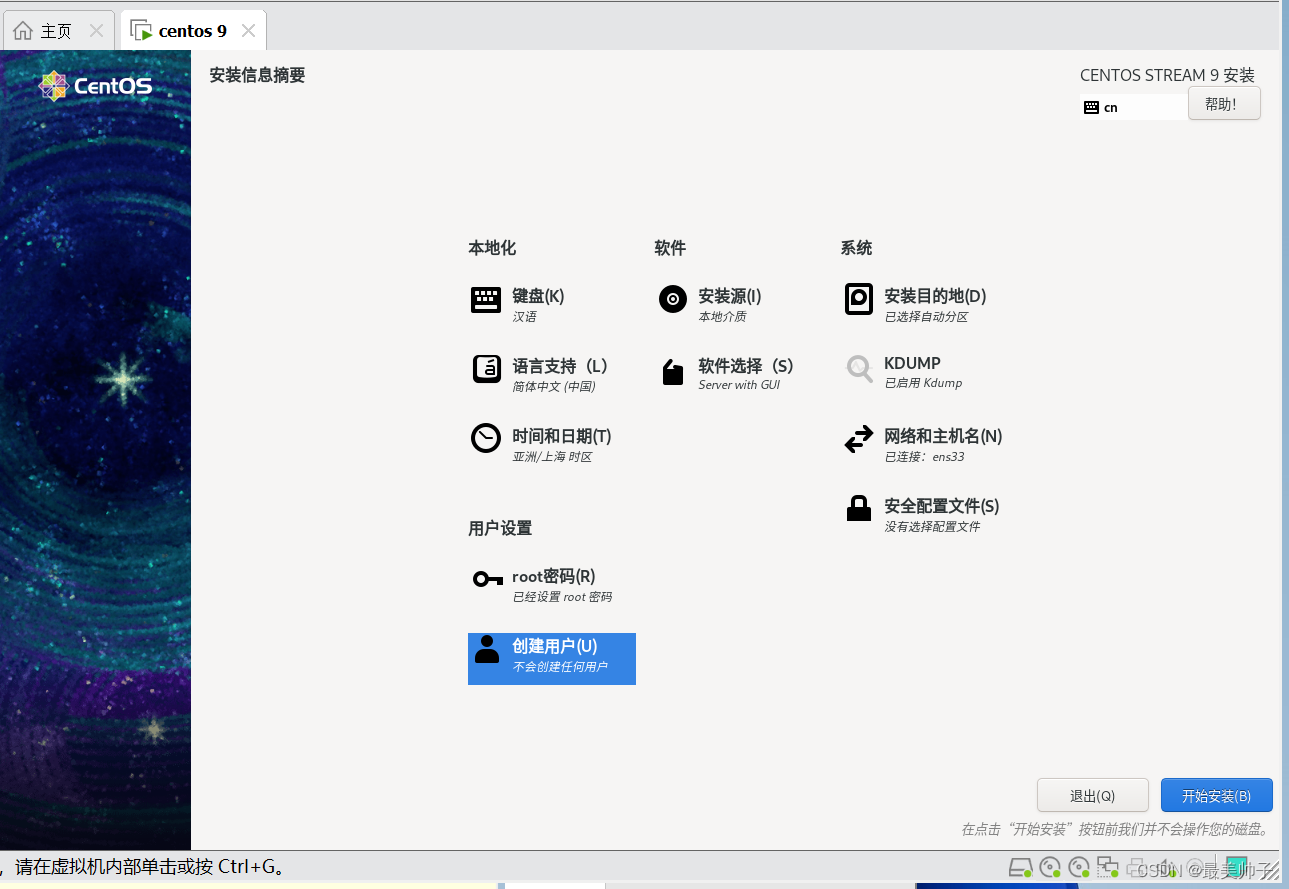
超级管理员身份设置完成点击开始安装耐心等待即可(大概需要十分钟左右根据个人计算机不同时间有所不同)拥有一个全新的linux 9系统


就快完成了加油哦
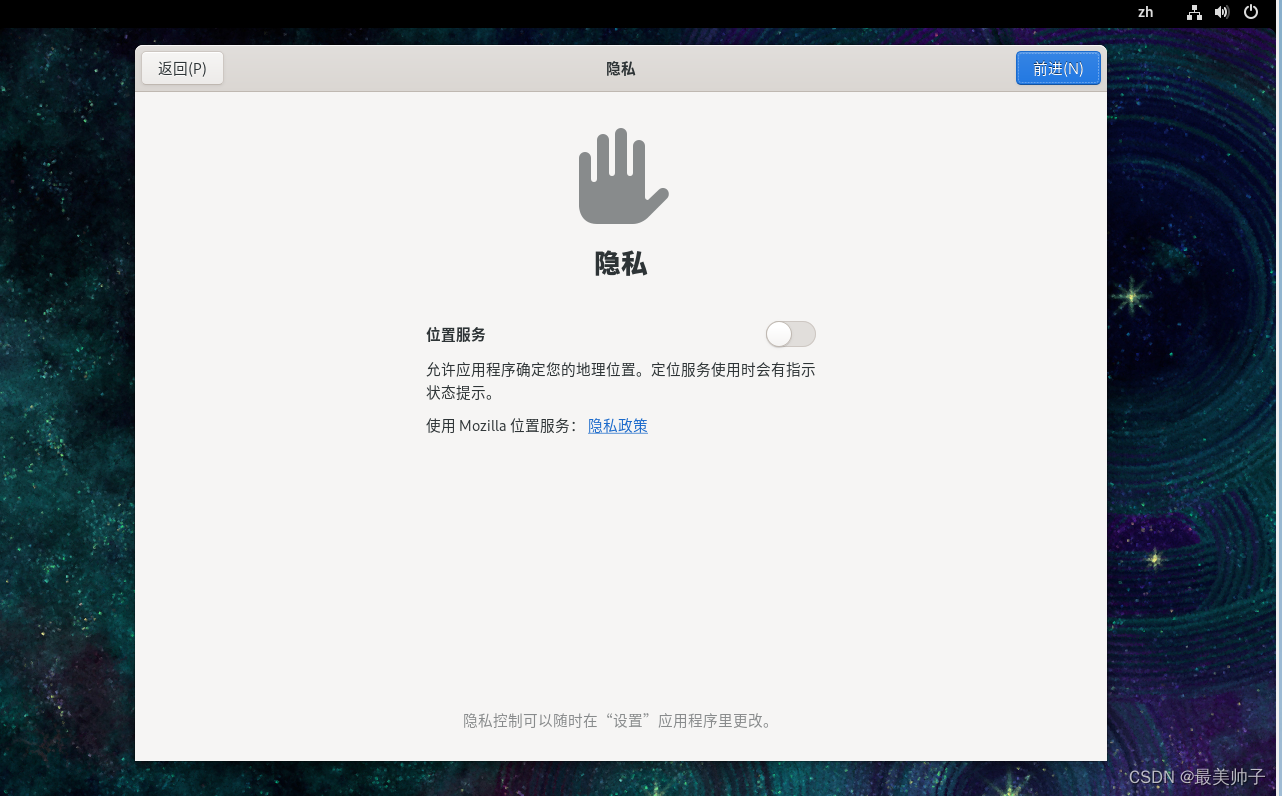
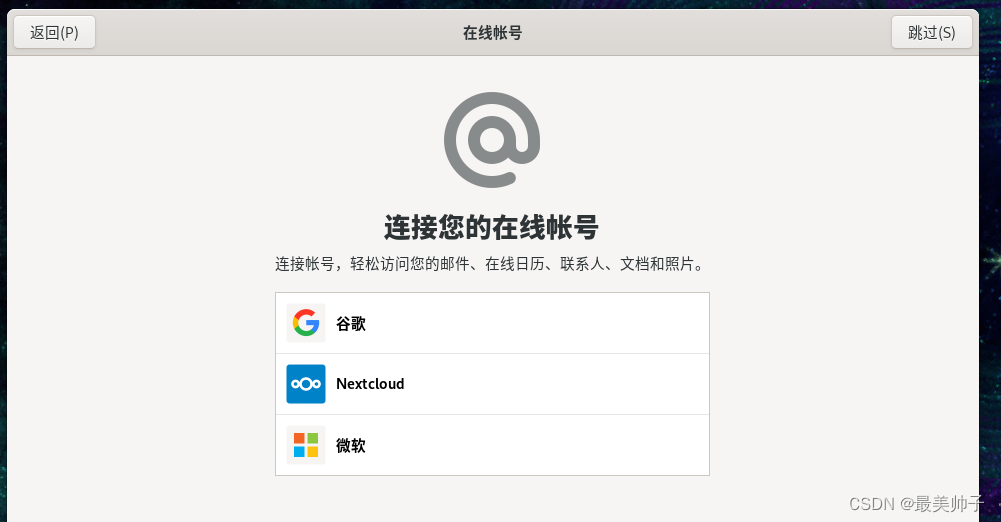
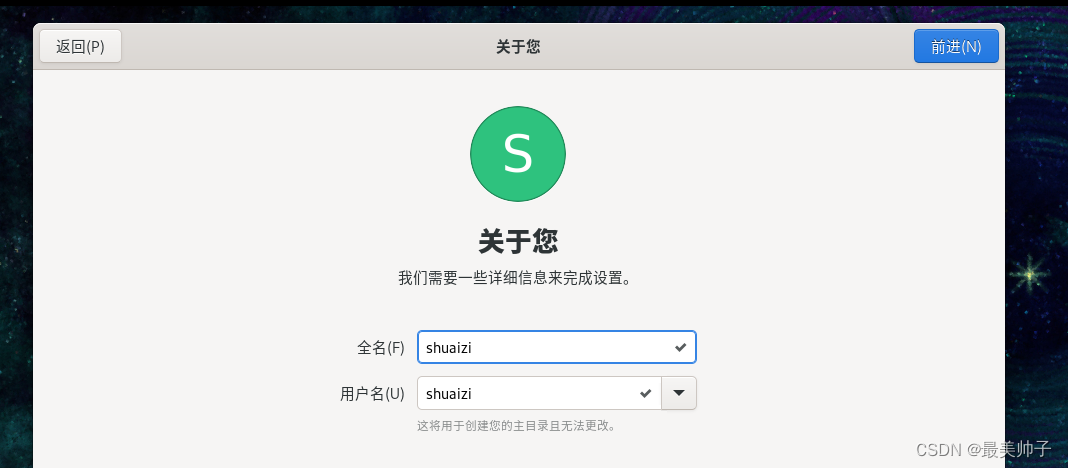
设置自己的用户名即可
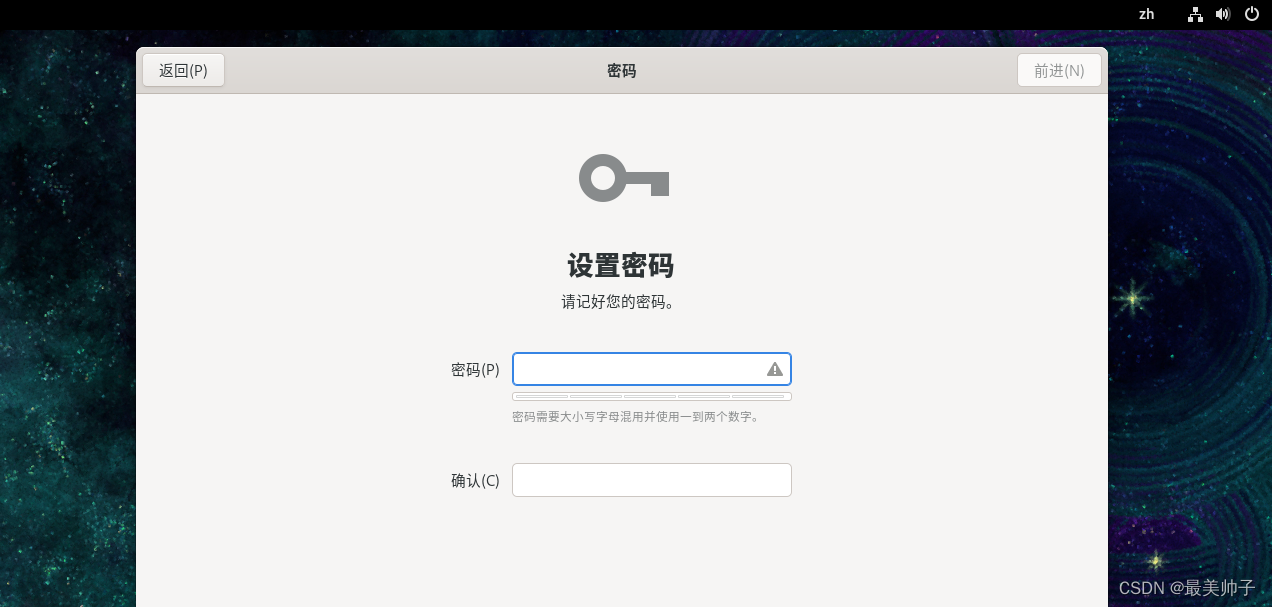
自己设置密码点击点进
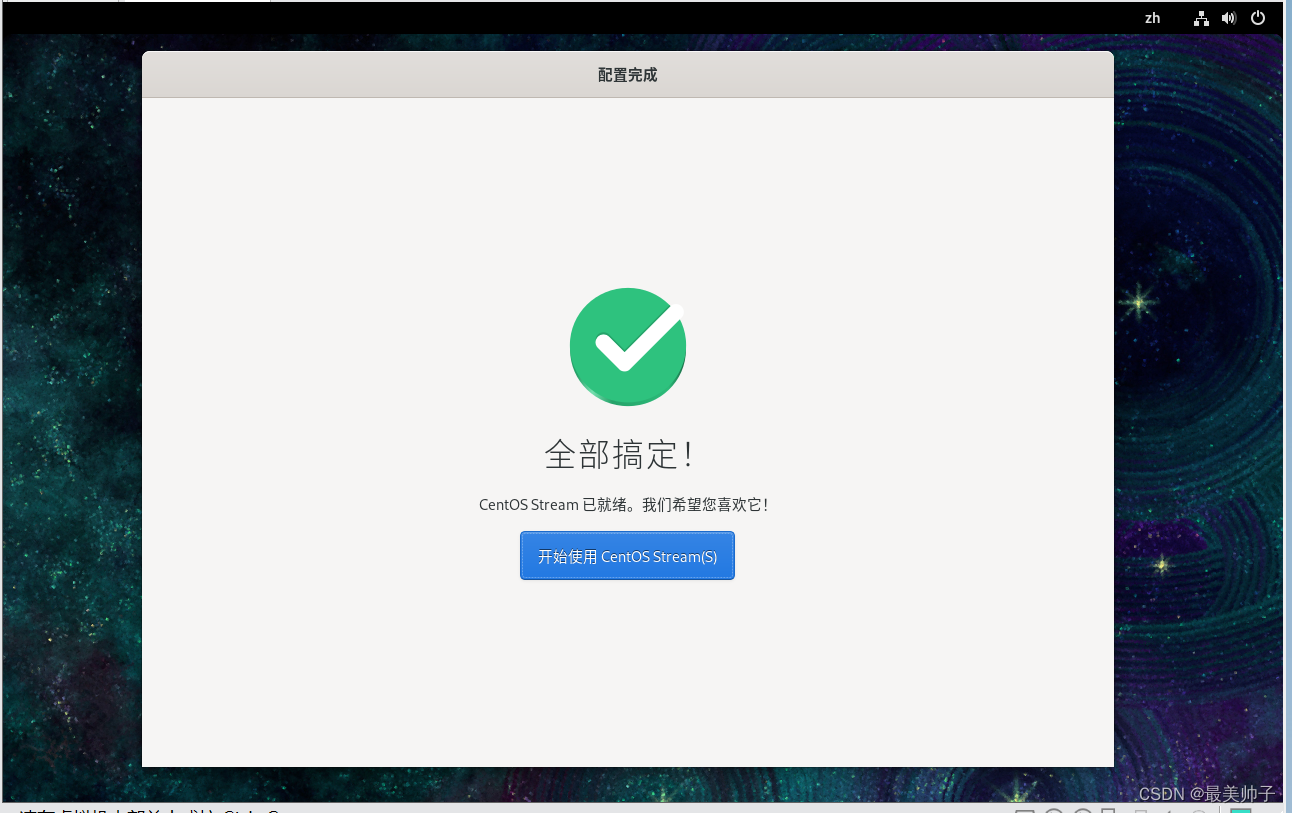
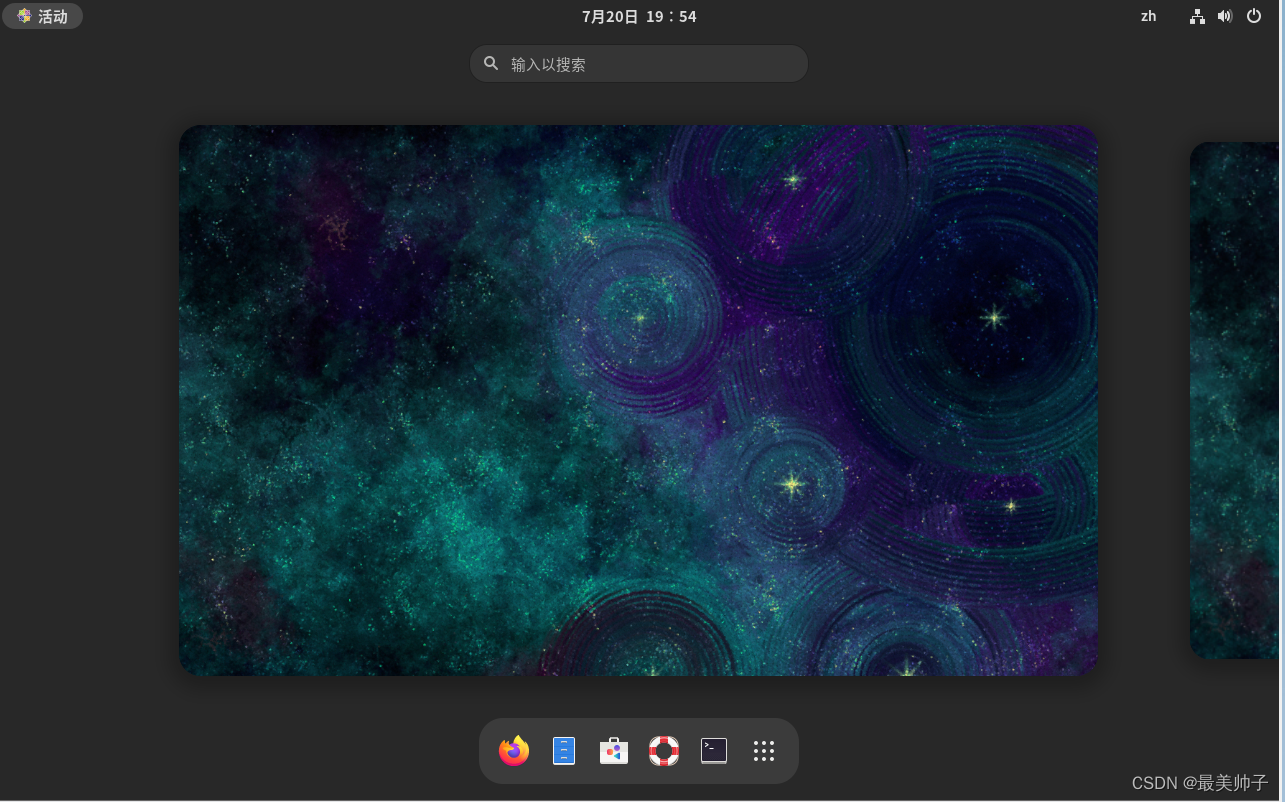
至此你已经拥有了属于自己的linux操作系统,可以开始你的学习之旅啦,这里小编祝大家有个好成就。
声明:本文内容由网友自发贡献,不代表【wpsshop博客】立场,版权归原作者所有,本站不承担相应法律责任。如您发现有侵权的内容,请联系我们。转载请注明出处:https://www.wpsshop.cn/w/小小林熬夜学编程/article/detail/333679
推荐阅读
相关标签


